Come modificare il tempo di locazione DHCP in Windows 10
Il tempo di locazione DHCP(DHCP lease time) è un'impostazione che controlla per quanto tempo i tuoi computer Windows 10, così come altri dispositivi come smartphone o stampanti, mantengono i loro indirizzi IP allocati dinamicamente. Vuoi sapere come modificare il tempo di locazione DHCP(DHCP lease time) , come controllare qual è il tuo, o forse come rinnovare il tempo di locazione DHCP della (DHCP lease time)scheda(network adapter) di rete ? Se hai risposto di sì a una di queste domande, continua a leggere e trova le risposte:
NOTA:(NOTE:) prima di leggere questa guida, dovresti avere un'idea di cosa sono gli indirizzi IP e cosa fanno. Se non sei chiaro su di loro, leggi prima questo articolo: cosa sono gli indirizzi IP, le subnet mask e come si cambiano in Windows ?
Qual è il tempo di locazione DHCP?
Computer, laptop, smartphone, stampanti e altri dispositivi simili collegati a una rete(area network) locale ( LAN ) devono disporre di un indirizzo IP(IP address) per poter comunicare tra loro e connettersi a Internet.
Se la tua rete utilizza il DHCP ( Dynamic Host Configuration Protocol ) per assegnare automaticamente gli indirizzi IP, questi non vengono assegnati ai tuoi dispositivi in modo permanente. Invece, DHCP designa gli indirizzi IP solo temporaneamente per periodi di tempo fissi, a seconda di come è configurato.
Il tempo di locazione DHCP(DHCP lease time) rappresenta il periodo di tempo tra il momento in cui il computer o il dispositivo ha ottenuto il proprio indirizzo IP dal router e il momento in cui scade(time between when your computer or device obtained its IP address from the router and the time when it expires) . Quando il tempo di locazione DHCP(DHCP lease time) scade, il tuo computer o dispositivo(computer or device) rilascia automaticamente il suo indirizzo IP(IP address) e chiede al router di assegnargliene uno nuovo.
Il protocollo DHCP (Dynamic Host Configuration Protocol)(Dynamic Host Configuration Protocol (DHCP)) è un servizio che viene eseguito sul router, non sul computer Windows 10, quindi non è possibile modificare il tempo di lease DHCP a meno che non si acceda all'interfaccia di configurazione del router(you cannot change the DHCP lease time unless you access your router's configuration interface) . Leggi l'ultima sezione di questa guida per vedere come. Tuttavia, sul tuo computer Windows 10, puoi sia visualizzare che rinnovare il tempo di locazione DHCP(on your Windows 10 computer, you can both see and renew the DHCP lease time) , come spiegato nelle prossime due sezioni di questo articolo.
Come vedere il tempo di locazione DHCP(DHCP lease) di un PC Windows 10
Per scoprire qual è il tuo tempo di locazione DHCP(DHCP lease time) sul tuo PC Windows 10, apri prima il prompt dei comandi(Command Prompt) o avvia PowerShell . Quindi, esegui il comando ipconfig /all .

Il comando ipconfig /all mostra informazioni dettagliate su tutti gli adattatori di rete(network adapter) installati sul tuo PC Windows 10, inclusi gli adattatori Wi-Fi ed Ethernet(Wi-Fi and Ethernet adapters) . Individua quello che usi per connetterti alla tua network and/or a Internet. Ad esempio, utilizziamo un adattatore di rete(network adapter) Wi-Fi per questo. Scorri i dettagli del tuo adattatore e dovresti trovare due righe di testo denominate Lease Obtained e Lease Expires , seguite da alcune date e orari, proprio come nello screenshot qui sotto.
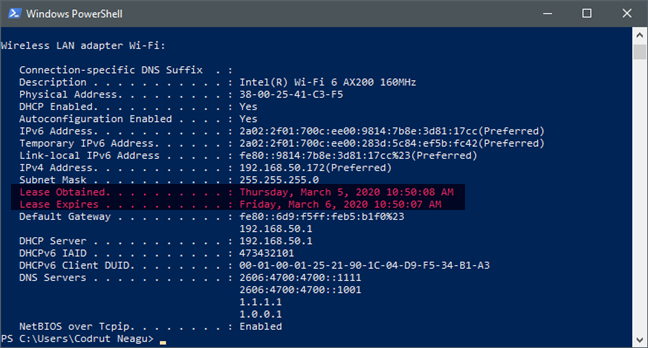
Lease Ottenuto(Lease Obtained) indica quando è iniziato il tempo di locazione DHCP(DHCP lease time) . In altre parole, ti dice quando il tuo computer o dispositivo(computer or device) Windows 10 ha ottenuto il suo indirizzo IP(IP address) dal router utilizzando DHCP .

Lease Expires ti dice quando il tuo PC o dispositivo(PC or device) Windows 10 deve rilasciare il suo indirizzo IP(IP address) corrente e chiederne uno nuovo al router.

Non chiudere ancora il prompt dei comandi(Command Prompt) o PowerShell : leggi la sezione successiva per vedere come rinnovare il tempo di lease DHCP(DHCP lease time) del tuo PC Windows 10.
Come rinnovare il tempo di locazione DHCP(DHCP lease) di un PC Windows 10
Quindi, se desideri rinnovare il tempo di locazione DHCP(DHCP lease time) del tuo PC Windows 10, esegui il comando seguente nel prompt dei comandi(Command Prompt) o in PowerShell : ipconfig /release | ipconfig /renew .

Attendi(Wait) che il comando faccia il suo lavoro e, al termine, dovrebbe visualizzare alcune informazioni sulle tue schede di rete. Ora esegui ancora una volta il comando ipconfig /allControlla le righe di testo Lease Obtained e Lease Expires della scheda di rete(network adapter) e dovresti vedere che sono state entrambe aggiornate.

Ora, vediamo come impostare il tempo di lease DHCP(DHCP lease time) su tutto ciò che desideri:
NOTA:(NOTE:) per illustrare i passaggi successivi, stiamo utilizzando ASUS ZenWiFi AX ( XT8 ). A seconda del produttore e del modello del router(router maker and model) , è probabile che le immagini e i nomi delle impostazioni non siano gli stessi dei nostri. Tuttavia, dovrebbero essere simili, quindi dovresti essere in grado di trovare la tua strada.
Come modificare il tempo di locazione DHCP(DHCP lease) in Windows 10
Come probabilmente avrai notato dagli screenshot precedenti, il nostro tempo di locazione DHCP(DHCP lease time) è impostato su 24 ore. Tuttavia, altri router o apparecchiature di rete(network equipment) possono utilizzare valori predefiniti diversi per il tempo di locazione DHCP(DHCP lease time) , ad esempio 8 ore o 12 ore. Per poter modificare il tempo di locazione DHCP(DHCP lease time) , è necessario regolare le impostazioni DHCP del router.
Inizia(Start) aprendo un browser web sul tuo (web browser)computer o dispositivo(computer or device) Windows 10 . Quindi, digita l'indirizzo del tuo router. Sulla maggior parte dei router disponibili è 192.168.0.1 o 192.168.1.1, ma può differire. Se non conosci l' indirizzo IP(IP address) del tuo router, consulta questa guida: 5 modi per trovare l' indirizzo IP(IP address) locale del tuo router wireless(wireless router) . Inserisci le credenziali di amministratore del tuo router e accedi(router and sign) .
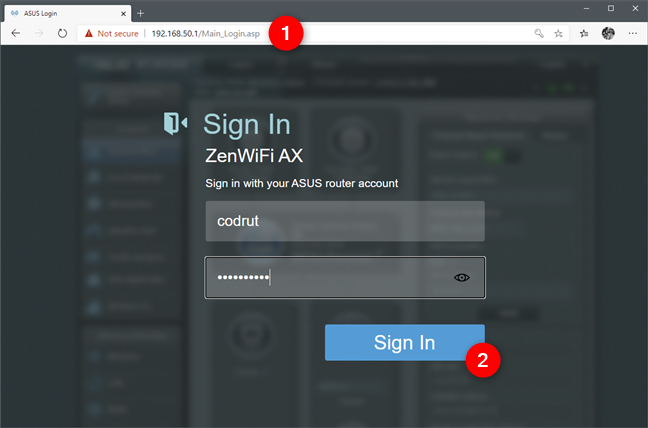
Sull'interfaccia web del tuo router, cerca una categoria di impostazioni avanzate chiamata LAN e accedi ad essa.

Nella pagina di configurazione della LAN del router , selezionare la scheda (o la sezione) Server DHCP .(DHCP Server)
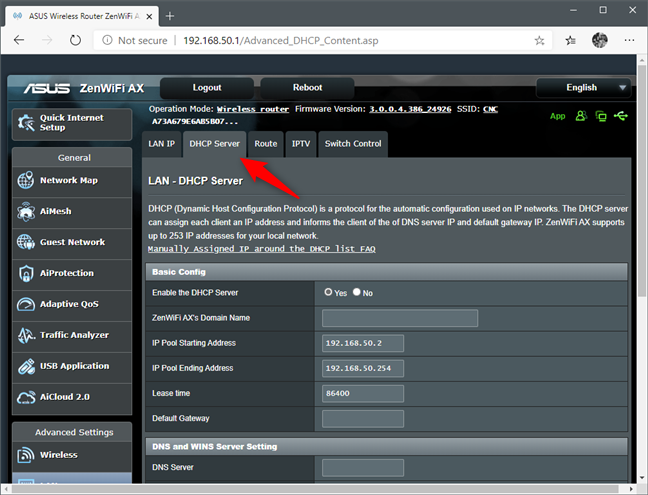
Nelle impostazioni del server DHCP(DHCP Server) , cerca un'opzione chiamata Lease time . Questo è il tempo di locazione DHCP(DHCP lease time) del router che stavi cercando. Si noti che il tempo di locazione DHCP(DHCP lease time) è in genere specificato in secondi, anziché in minuti, ore o giorni. Come puoi vedere nella schermata successiva, il tempo di locazione DHCP(DHCP lease time) del nostro router è impostato su 86400 secondi, l'equivalente di 24 ore o un giorno.

Se desideri modificare il tempo di locazione DHCP(DHCP lease time) del tuo router, digita il tempo che desideri in secondi. Ad esempio, se si desidera modificare il tempo di lease DHCP(DHCP lease time) su una settimana anziché su un giorno, impostarlo su 604800 (604800 secondi = 7 giorni).
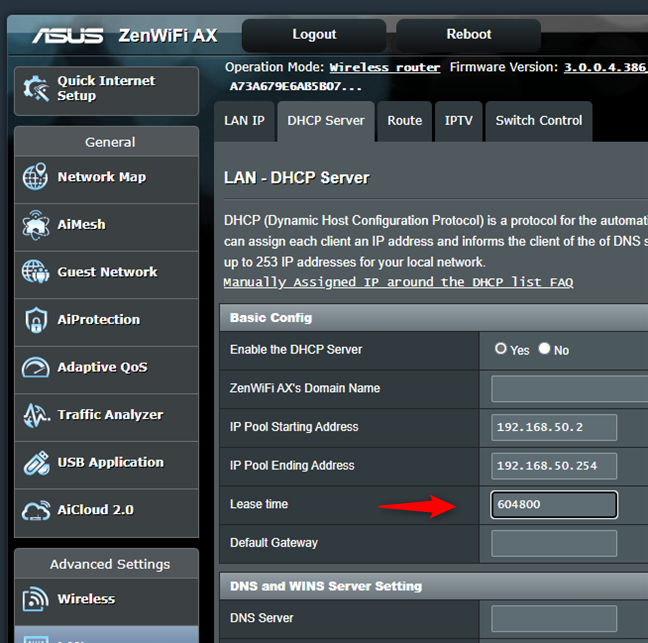
Assicurati(Make sure) di salvare le nuove impostazioni facendo clic su Applica(Apply) , Salva(Save) o OK . Tieni presente che, quando lo fai, potrebbe essere necessario riavviare il router per attivare il nuovo tempo di lease DHCP(DHCP lease time) .
Perché vuoi cambiare il tempo di locazione DHCP(DHCP lease) ?
È stato perché il tempo di locazione DHCP(DHCP lease time) era troppo breve e ha interrotto i download o le sessioni di gioco? Hai(Did) avuto altri motivi? Ci piacerebbe sapere perché vuoi farlo, quindi non esitare a commentare di seguito.
Related posts
Come creare un hotspot Windows 10: tutto ciò che devi sapere
Che cos'è Wi-Fi Sense in Windows 10 e come utilizzarlo
Quattro modi per dimenticare una rete WiFi in Windows 10
4 modi per imparare la tua password WiFi in Windows 10, quando la dimentichi
Qual è il mio DNS? 5 modi per scoprirlo, in Windows 10
The Layman's Guide to Risolvere i problemi di interferenza della rete wireless
3 modi per modificare l'indirizzo IP in Windows 10
Provide Supporto remoto a Windows 10 Utenti con Windows Remote Assistance
Il gruppo di lavoro Windows 10 e come cambiarlo
Come trovare reti wireless nascoste (SSID) nella tua zona, in Windows
Come aggiungere e utilizzare un VPN in Windows 10 (tutto ciò che devi sapere)
Come condividere la stampante con la rete, in Windows 10
Come connettersi a reti wireless nascoste in Windows 8 e Windows 8.1
Come posso trovare il mio router IP address?La guida completa
Come comporre automaticamente una connessione PPPoE a banda larga in Windows 10
Cos'è il DHCP? Come funziona?
Qual è il comando ping? Che cos'è il ping in app e giochi? Come usare il ping, in Windows?
Come mappare le unità di rete e aggiungere luoghi FTP in Windows 11
Come abilitare Desktop remoto in Windows 10 (o Windows 7)
Come utilizzare la condivisione avanzata di Windows per condividere cartelle con utenti specifici
